Plexs DVR- og live-tv-tjeneste er nem at opsætte, streamer til alle dine enheder og kan automatisk fjerne reklamer. Hver ledningsskærer skal sætte dette op.
Enhver computer kan med en antenne og et tunerkort hente live tv-signaler og endda optage shows til dig. Men der har ikke rigtig været simpel software at gøre dette med, i det mindste ikke siden Microsoft dræbte Windows Media Center for næsten et årti siden. Det kunne du sikkert opsæt NextPVR for at oprette forbindelse til Kodi , men det betyder, at du opretter to forskellige programmer og fikler rundt med mange indstillinger.
Du kan indstille Plexs nye PVR-funktionalitet på få minutter, og det giver dig en nem grænseflade til at tjekke, hvad der er lige nu, sammen med hvad der kommer op. Derudover kan du se live-tv eller planlægge optagelser fra enhver enhed. Du har adgang til de store netværk, hvor du bor, inklusive ABC, CBS, Fox, NBC, The CW og PBS i USA. Hvis du er en ledningsskærer, er dette en fantastisk måde at supplere Netflix eller Sling TV og Plex gør det virkelig nemt.
Hvad du har brug for
Denne opsætning lyder godt, ikke? Desværre kan du ikke bare downloade Plex for at komme i gang, der er nogle få forudsætninger:
- Et Plex-pas . Plex PVR-funktionaliteten er kun for Plex Pass-medlemmer. Et pas koster $ 5 om måneden, $ 40 om året eller $ 120 for livet. Vi finder virkelig, at Plex Pass er prisen værd, hvis du alligevel bruger Plex, da det også tilbyder synkronisering til mobile enheder, forældrekontrol, premium-musikfunktioner og en masse andre frynsegoder.
- Et kompatibelt tunerkort . Dette kort modtager signalet fra din antenne og fortolker det til din computer. Der er interne og USB-muligheder tilgængelige, men Plex understøtter kun et par lige nu: tjek her for den officielle liste , som langsomt udvides.
- En antenne . Dette tilsluttes dit tunerkort og henter gratis udsendelsessignaler. Se vores guide til forbedring af din HD-modtagelse for mere information om, hvad der fungerer.
- En Plex-server . Dette er den computer, dit tunerkort og din antenne er tilsluttet. Ideelt set bør dette være din HTPC eller en server, der altid er klar til at optage. Tjek ud vores guide til opsætning af Plex for at lære mere om at komme i gang.
Når du har alt dette klar til brug, kan du konfigurere din nye PVR. Bare rolig: det er simpelt herfra.
Kom godt i gang
Din antenne har forbindelse til din Plex-server, men du kan konfigurere den fra enhver computer, der kører Plex Media Player i vinduetilstand, eller når du bruger webgrænsefladen. Klik på "Indstillinger" i venstre panel.
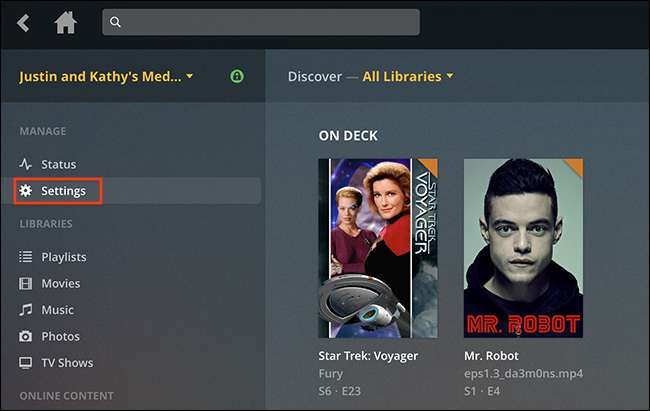
Klik derefter på "Live TV & DVR" i venstre panel.
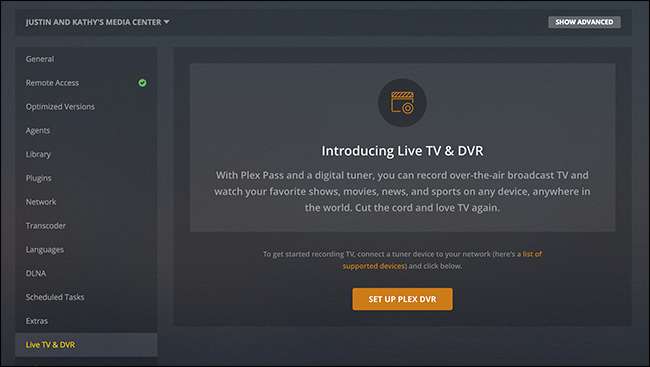
Du får vist alle kompatible tv-tunere; klik på din, og klik derefter på "Fortsæt" for at scanne efter kanaler. Scanning kan tage et stykke tid, så vær tålmodig. Du ser en liste over kanaler, når scanningen er afsluttet. Klik på "Fortsæt" for at komme videre.
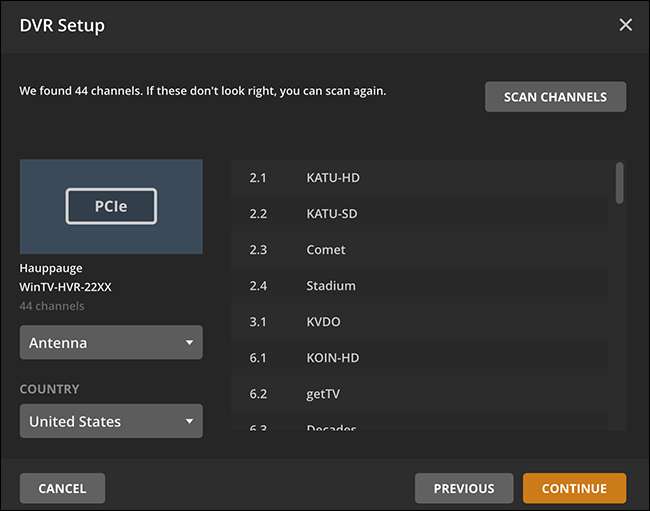
Derefter bliver du bedt om dit postnummer. Sådan ved Plex, hvad der sendes på dine lokale kanaler, så skriv dine og tryk derefter på knappen "Fortsæt" igen.
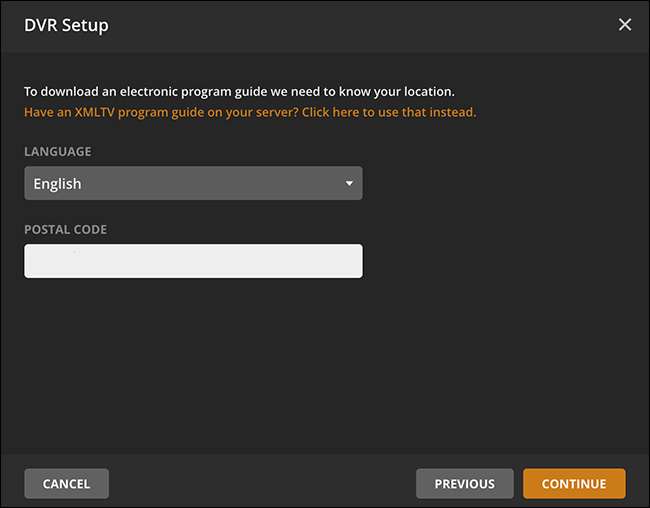
Derefter får du vist en liste over tv-udbydere til dit område. Vælg din, og derefter viser Plex dig en komplet liste over kanaler til den pågældende udbyder.
Her kan du sikre dig, at hver kanal er korrekt justeret med en kilde til kanaloversigter. Du kan også vælge, hvilke kanaler du vil have vist på din guide. Kan du ikke lide hjemmekøbskanalerne? Ikke interesseret i de religiøse eller spansktalende kanaler? Deaktiver bare de kanaler, du ikke vil have, og klik derefter på "Fortsæt", når du er færdig. Du kan altid komme tilbage og ændre ting senere.
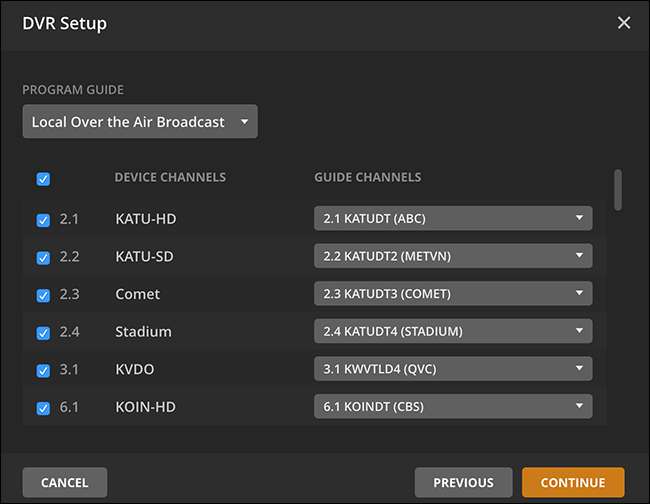
Plex initialiserer nu din guide og indstiller alt for dig. Du kan gå videre og lukke vinduet eller gå til din programguide. Plex initialiseres fortsat i baggrunden. Bare husk, at din programguide ikke har det fulde sæt data, før initialiseringen er udført.
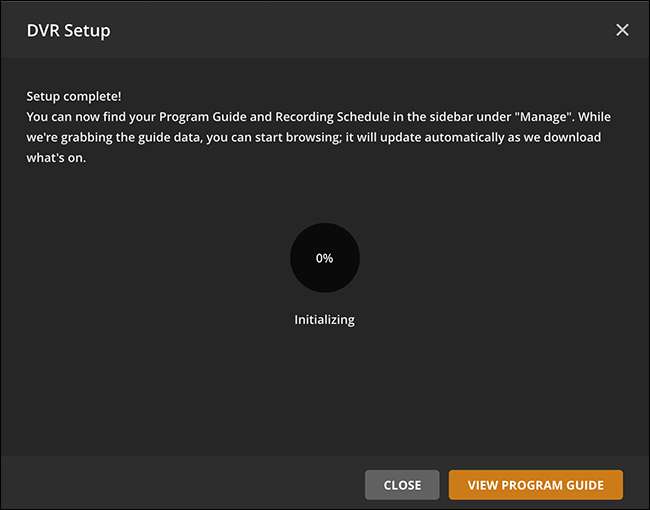
Lige sådan har du konfigureret din Plex DVR.
Gennemse hvad der er i gang og se live
Åbn Plex på din computer, og du vil se en ny "Live" sektion med to muligheder: "Optagelsesplan" og "Programguide." Klik på "Programguide", så ser du, hvad der er på tv lige nu.
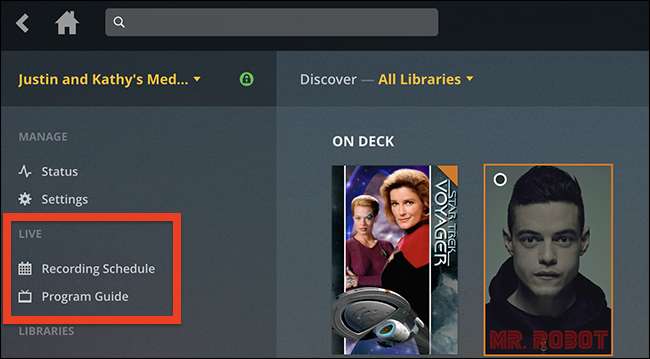
Du kan gennemse shows her og klikke på noget i afsnittet "On Right Now" for at begynde at se det.
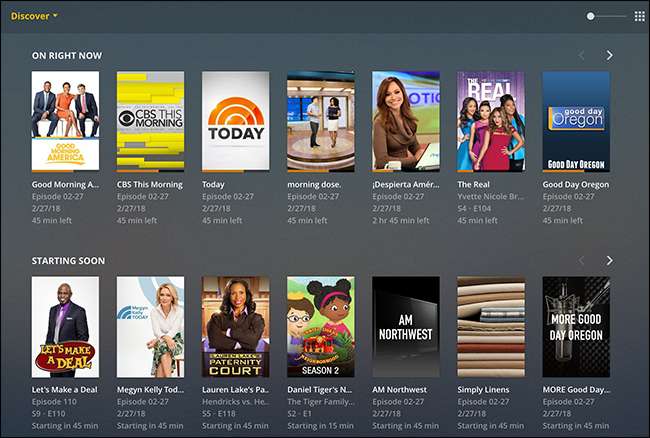
Der er en lignende grænseflade, når du er i fuldskærmstilstand:
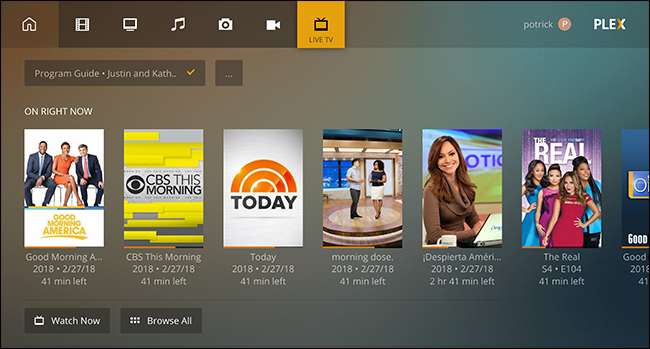
Fremhævelsen her er slet ikke på tv-kanaler: Plex slags skjuler, at de eksisterer. I stedet ser du et mere show-centreret billede af, hvad der er lige nu, komplet med plakater og alt.
Indholdet sorteres efter kategori. Rul ned, og du vil se nye episoder af tv, der kommer, film og endda kommende sportsbegivenheder.
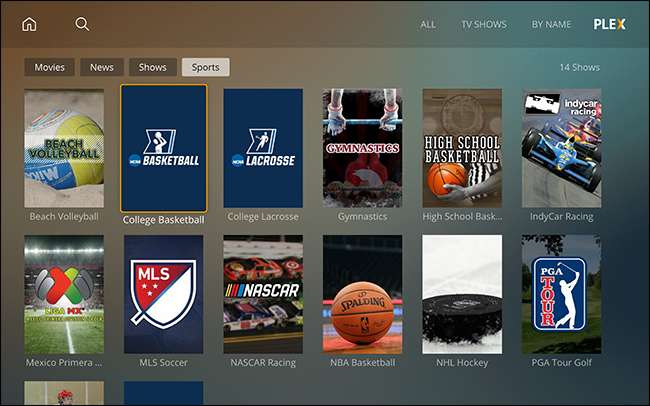
Din kanal, der surfer bedstefar, elsker måske ikke dette, men det er en første måde at sortere tv på. Du kan se ting live, men vægten er på optagelse.
Planlægning af optagelser
Hvis du er vant til Netflix, kunne ideen om at se en live tv-udsendelse med reklamer ikke være mindre tiltalende. Og det er her, Plex virkelig skinner: Du kan optage shows, og de vises bare i dit Plex-bibliotek sammen med alt andet.

Fra denne skrivning udføres opsætningen af optagelser bedst ved hjælp af Plex Media Player i vinduetilstand eller ved hjælp af webgrænsefladen. Klik på det ønskede, og Plex præsenterer dig for optagelsesmuligheder.
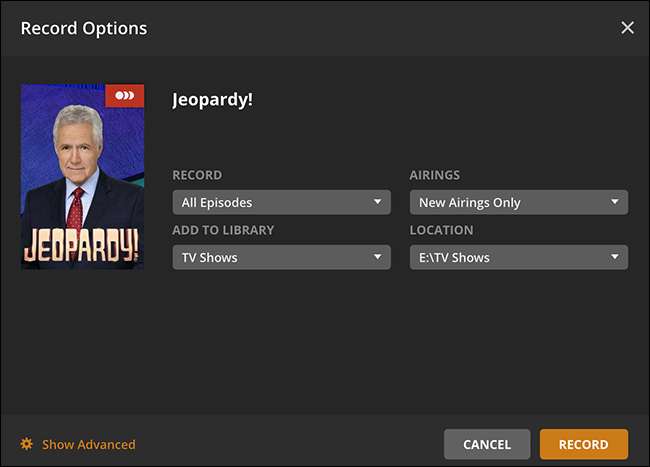
Du kan optage en enkelt episode af et show, hver episode eller bare nye udsendelser (hvilket her betyder enhver episode, du ikke allerede har optaget). Du kan også konfigurere, når episoder automatisk slettes i ruden "Avanceret".
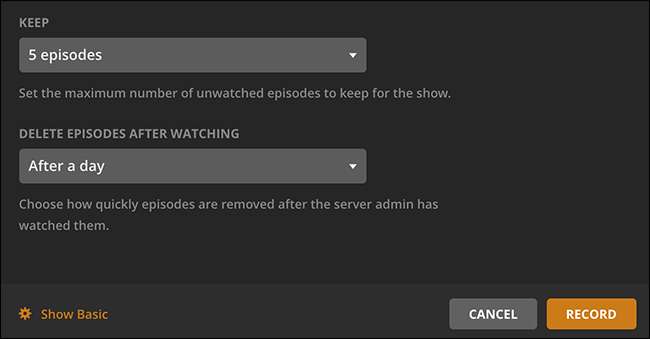
Hvis du vil optage et show, som du ikke kan se i dine lister, kan du søge efter det ved hjælp af hovedsøgningslinjen i Plex. Efter din søgning skal du klikke på det ønskede resultat og indstille det til at registrere.
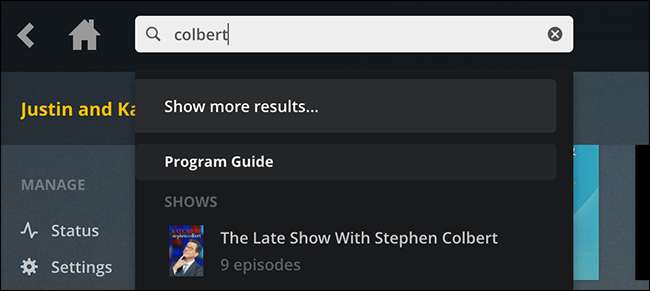
Du kan gennemse dine kommende optagelser i afsnittet Optagelsesplan.
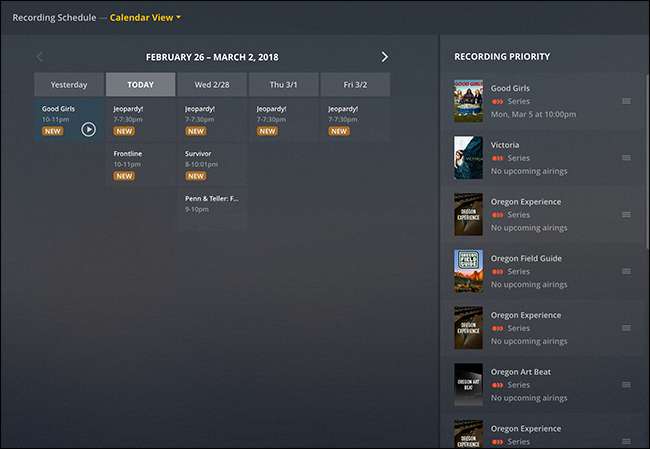
Du ser, hvad der optages hvornår, og du kan prioritere, hvilke shows der har prioritet ved at trække dem i det højre panel. Dette er vigtigt, hvis der opstår konflikter, så gennemgå det fra tid til anden.
Fjernelse af reklamer automatisk
Plex understøtter også automatisk fjernelse af reklamer fra dine optagelser. Dette gøres ved hjælp af Comskip, som vi skitseret opsætning til NextPVR her . Det er dog betydeligt lettere at indstille dette med Plex. Gå bare til Indstillinger> Live TV & DVR, og klik derefter på "DVR-indstillinger".
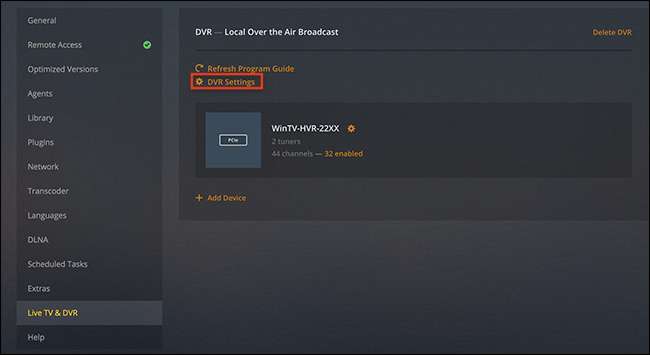
Rul ned, og du finder muligheden "Fjern reklamer".
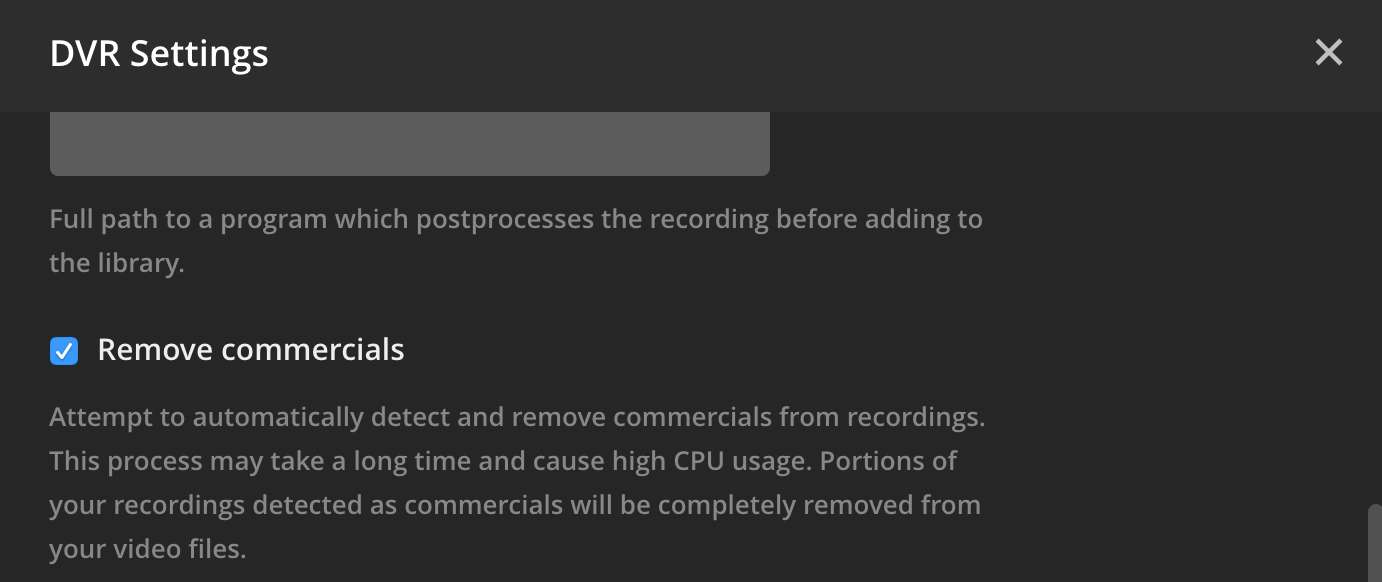
Plex anbefaler ikke dette til alle , fordi det ikke fungerer konsekvent og kan resultere i, at du mister dele af et show. Efter min erfaring med NextPVR fungerer Comskip godt, og du kan konfigurere ting, hvis du er villig til at dykke lidt ind. Kontrollere Plex's guide for hvor man skal se og se på vores Comskips guide til NextPVR et par tip.








